LINEアプリに新しく追加された「デコ文字」の使い方をご紹介します。ひらがな、カタカナ、アルファベット、特殊記号のデコ文字の絵文字(スタンプ)が7月19日追加されました。ガラケー時代に流行ったデコレーションメール(デコメ)を思い出す方もいるのではないでしょうか。
今回追加されたデコ文字は各4種類ずつ、カラフルなデザインとシンプルな白枠黒字のデコ文字が用意されている。さまざまな文字を組み合わせて、かわいくおしゃれに文字を飾ることができます。全て無料で利用できます。
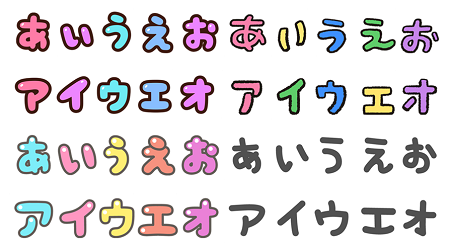
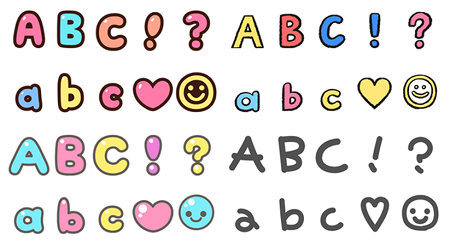
LINEトークやタイムラインなどで利用できるようになっており、ひとつずつ送信してスタンプとして使ったり、デコ文字をつなげてテキスト入力風にしたりと色んな使い方できます。
絵文字画面からデコ文字を使う
LINEアプリを起動させて、トークルームやタイムライン投稿を出していつも通り、文字入力の画面を出してください。
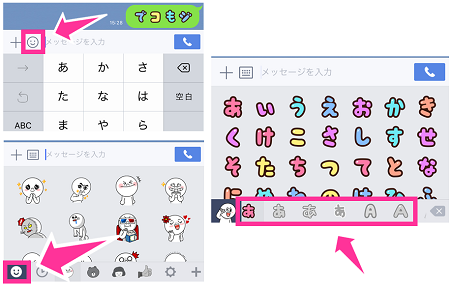
「メッセージを入力」の左の【絵文字マーク】をタップして、絵文字の画面を表示させると、新しくデコ文字が追加されていることが確認できます。
あとは、好きなデコ文字を選んで送信するだけでOK!
サジェスト表示からデコ文字を使う
サジェスト表示からも候補として表示するようになっています。サジェストは入力したテキストに適したスタンプや絵文字が自動的に候補として表示される機能です。
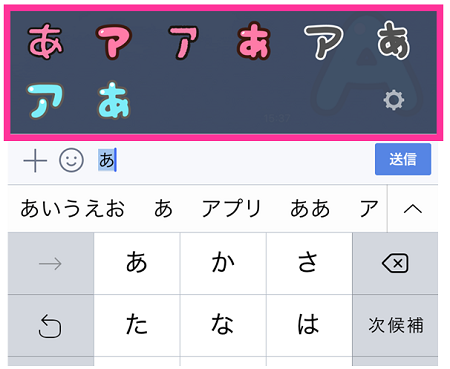
キーボードで入力したい文字を入れると、デコ文字が表示します。デコ文字でなくスタンプもすぐに探せます。
サジェストがオフになっている場合は、設定を切り替える必要があります。以下の手順で設定できます。
■サジェスト表示をオンにする方法
【…】⇒【歯車のマーク(設定)】⇒【トーク(※)】⇒【サジェスト表示をオン】
※iOS版はトーク・通話
デコ文字が表示しない場合
アプリの再起動を行い、アプリが旧バージョンになっている場合はアプリストアからバージョンアップして見てください。
7月19日に追加されたばかりなので、アカウントによっては配信がされていない可能性があります。少し時間を置いてから追加されていないか確認してみましょう。





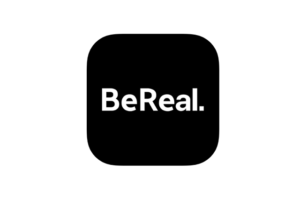


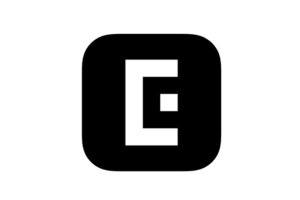






コメントを残す